- Видети код грешке ДоорДасх 400 значи да нећете моћи да користите апликацију пре читања овог водича.
- Да бисте започели решавање овог проблема, поново покрените мобилни уређај, а затим следите детаљна упутства.
- Погледајте наш опсежни Веб Аппс Хуб за корисније детаљне водиче који вам стоје на располагању.
- Ако волите да користите ову услугу, не оклевајте да нас означите Одељак са проблемима ДоорДасх.
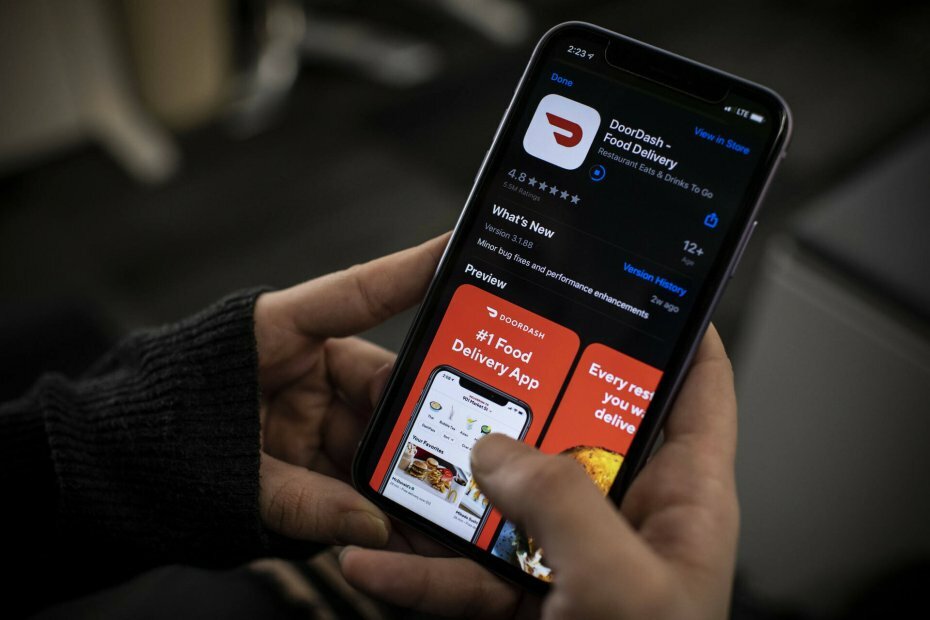
Овај софтвер ће поправити уобичајене рачунарске грешке, заштитити вас од губитка датотека, малвера, квара хардвера и оптимизирати ваш рачунар за максималне перформансе. Решите проблеме са рачунаром и уклоните вирусе сада у 3 једноставна корака:
- Преузмите алатку за поправак рачунара Ресторо који долази са патентираним технологијама (патент доступан овде).
- Кликните Покрените скенирање да бисте пронашли проблеме са Виндовсом који би могли да узрокују проблеме са рачунаром.
- Кликните Поправи све да бисте решили проблеме који утичу на сигурност и перформансе рачунара
- Ресторо је преузео 0 читаоци овог месеца.
ДоорДасх је мобилна апликација за доставу и понети храну из оближњих ресторана. Међутим, корисници се жале на ДоорДасх грешка код 400. Ову грешку обично узрокују ограничења вашег ИСП-а, оштећена инсталација апликације, допола инсталирана надоградња и други слични технички проблеми.
Показаћу вам пет метода за поправљање кода грешке ДоорДасх 400 на вашем мобилном телефону. Пре него што наставите са доњим решењима, повежите свој уређај са стабилном Интернет везом.
Како могу да поправим код грешке ДоорДасх 400?
1. Поново покрените свој мобилни уређај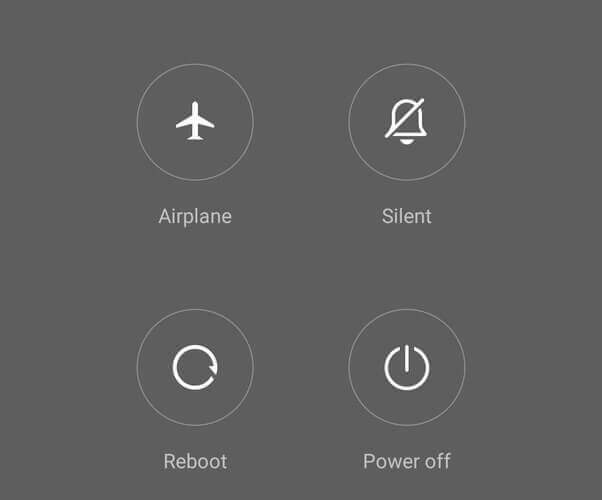
- Притисните дугме за напајање на уређају док не покаже поново покренути, и искључити мени.
- ИзаберитеПоново покренутии уређај ће покренути поступак поновног покретања. То обично траје два минута.
- Када се заврши, а уређај се поново укључи, покрените апликацију ДоорДасх.
- Унесите своје податке за пријављивање и проверите да ли грешка и даље постоји.
Ако опција поновног покретања не успе да отклони грешку апликације, испробајте опцију Ажурирање апликације ДоорДасх на следећи начин.
2. Ажурирајте апликацију да бисте је зауставили ДоорДасх код грешке 400
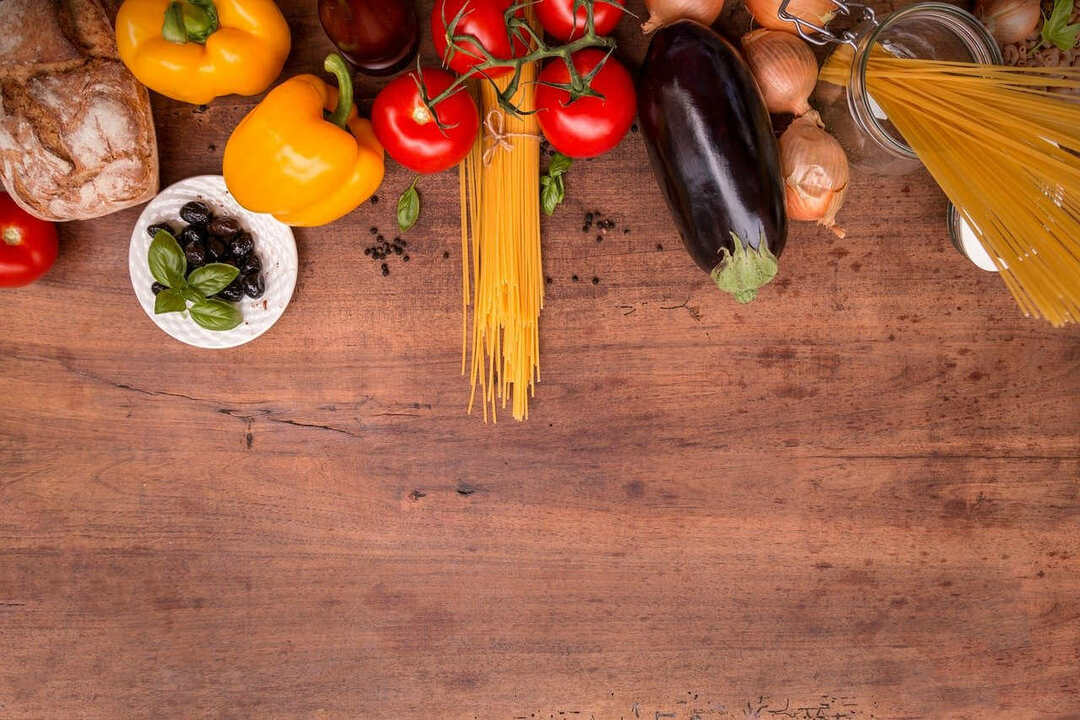
Ажурирајте ДоорДасх на Андроид-у
- Отворите Гоогле Плаи продавницу.
- Изаберите опцију менија и изаберитеМоје апликације и игре.
- Пронађите апликацију ДоорДасх на листи и додирните дугме за ажурирање.
Кораци за ажурирање ДоорДасх на ИОС-у
- ДодирнитеПродавница апликација апликацију на уређају да бисте је покренули.
- На врху ћете видети траку за претрагу, унесите ДоорДасх у траку за претрагу да бисте је тражили.
- Изаберите апликацију ДоорДасх када прикаже резултат претраге.
- Изаберите тхеажурирање картицу када је видите.
- Кликните наПрихватам / слажем се дугме када се на то затражи.
- Апликација ДоорДасх ће почети да се ажурира на вашем ИОС уређају.
- Наставите притиском наОтвориопцију, тако да можете да користите ажурирану верзију апликације ДоорДасх.
Само напријед и проверите да ли и даље видите код грешке ДоорДасх 400 на свом уређају.
3. Обриши податке и Цацхето поправи ДоорДасх код грешке 400
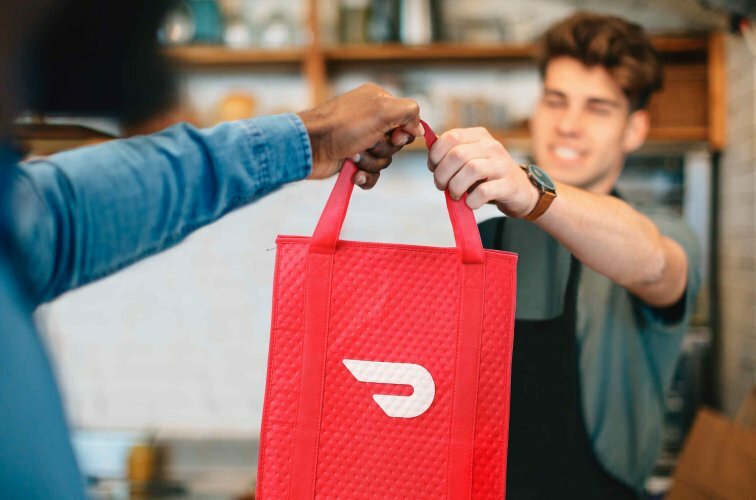
На Андроиду
- Иди на Подешавања, иАпликације на вашем уређају,
- Помичите док не пронађете апликацију ДоорДасх и додирните је.
- Приказаће се неке опције. Додирните обриши кеш опција дугмета.
- Сада је ваш ДоорДасх предмеморија очишћен на Андроиду.
На иПхонеу
- Иди на Подешавања на вашем ИОС уређају.
- Померите се до Генерал кликните на њу да бисте је отворили.
- Наставите кликомг на иПхоне Стораге.
- Када се отвори иПхоне прозор за складиштење, померите се док не пронађете апликацију ДоорДасх.
- Додирните апликацију ДоорДасх да бисте приказали неколико опција за управљање величином.
- Изабрати Избриши опција.
- Наставите поновним инсталирањем апликације из иОС Апп Сторе-а.
- Видећете да су датотеке кеш меморије обрисане, наставите са пријављивањем.
Апликација ДоорДасх чува датотеке кеш меморије на вашем уређају и почињете да доживљавате ДоорДасх код грешке 400. Због тога смо морали да избришемо целу кеш меморију.
Сада проверите да ли грешка и даље постоји, а ако не, пређите на следеће решење.
4. Користите ВПН или промените мрежног провајдера

- Близуапликацију ДоорДасх и поново покрените телефон, као што је поменуто решење 1.
- Привремено прекидач мрежу или повежите уређај са ВПН.
- Отворите ДоорДасх и погледајте да ли ради у реду без икаквог кода грешке ДоорДасх 400.
Ако се пажљиво прате различите методе о којима се говори у овом чланку, зачас бисте могли да решите код грешке ДоорДасх 400.
Као што видите, ову поруку о грешци није тешко поправити и она нема никакве везе са хардвером вашег уређаја.
Слободно поделите своје мисли с нама користећи одељак за коментаре у наставку.
 Још увек имате проблема?Поправите их помоћу овог алата:
Још увек имате проблема?Поправите их помоћу овог алата:
- Преузмите овај алат за поправак рачунара оцењено одличним на ТрустПилот.цом (преузимање почиње на овој страници).
- Кликните Покрените скенирање да бисте пронашли проблеме са Виндовсом који би могли да узрокују проблеме са рачунаром.
- Кликните Поправи све да реши проблеме са патентираним технологијама (Ексклузивни попуст за наше читаоце).
Ресторо је преузео 0 читаоци овог месеца.
Често постављана питања
Да бисте решили овај проблем, једноставно следите кораке описане у нашем детаљном тексту Поновљива грешка у водичу ДоорДасх.
Пратите наше детаље ДоорДасх водич за грешку приликом пријављивања да бисте лако решили овај проблем.
Најчешћи разлог због којег не морате да се пријавите на ДоорДасх је проблем са интернет везом или апликацијом. Истражите наш водич о овој теми за више информација.

![Исправљено: ДоорДасх грешка приликом плаћања [плаћање / колица нису доступна]](/f/6e6f0bb64b464fd4277c1b9636814c5d.jpg?width=300&height=460)
